நீங்கள் ஒரு IT நிபுணராக இருந்தால், Windows 11 இல் உங்கள் Open Shell வேலை செய்யாத போது மிகவும் வெறுப்பை உண்டாக்கும் விஷயங்களில் ஒன்று என்பதை நீங்கள் அறிவீர்கள். பிரச்சனையை சரிசெய்வது ஒரு உண்மையான வலியாக இருக்கலாம், மேலும் உங்களுக்குத் தெரியாத போது காரணம். Windows 11 இல் உங்கள் Open Shell வேலை செய்யாமல் இருக்க சில விஷயங்கள் உள்ளன. உங்கள் Open Shell நிறுவல் சிதைந்துள்ளது. மற்றொரு சாத்தியம் என்னவென்றால், உங்கள் Open Shell அமைப்புகள் Windows 11 உடன் இணங்கவில்லை. உங்கள் திறந்த ஷெல்லில் சிக்கல் இருந்தால், முதலில் செய்ய வேண்டியது உங்கள் நிறுவலைச் சரிபார்க்க வேண்டும். அது சிதைந்திருந்தால், அதை மீண்டும் நிறுவ முயற்சி செய்யலாம். அது வேலை செய்யவில்லை என்றால், உங்கள் திறந்த ஷெல் அமைப்புகளை மீட்டமைக்க முயற்சி செய்யலாம். உங்களுக்கு இன்னும் சிக்கல் இருந்தால், Microsoft ஆதரவைத் தொடர்புகொள்ள முயற்சி செய்யலாம். உங்கள் சிக்கலைத் தீர்க்க அவர்களால் உங்களுக்கு உதவ முடியும். மைக்ரோசாப்ட் ஆதரவுக்கான சில வேறுபட்ட விருப்பங்களைக் கொண்டுள்ளது, இதில் ஆன்லைன் ஆதரவு, தொலைபேசி ஆதரவு மற்றும் தனிப்பட்ட ஆதரவு ஆகியவை அடங்கும். நீங்கள் எந்த விருப்பத்தைத் தேர்வுசெய்தாலும், உங்கள் சிக்கலைப் பற்றிய அனைத்துத் தகவல்களும் தயாராக இருப்பதை உறுதிசெய்து கொள்ளுங்கள், இதனால் அவர்கள் உங்களுக்கு முடிந்தவரை சிறந்த முறையில் உதவ முடியும்.
விண்டோஸ் 11/10 ஸ்டார்ட் மெனுவை சில இலவச மென்பொருட்கள் மூலம் தனிப்பயனாக்கலாம் என்பது உங்களுக்குத் தெரியுமா? திறந்த ஷெல் தொடக்க மெனுவைத் தனிப்பயனாக்க மற்றும் சில கூடுதல் அம்சங்களுடன் விண்டோஸ் எக்ஸ்ப்ளோரரில் ஒரு கருவிப்பட்டி மற்றும் நிலைப் பட்டியைச் சேர்க்க நாம் பயன்படுத்தக்கூடிய நிரல்களில் ஒன்றாகும். அது முந்தையது கிளாசிக் தொடக்கம் மற்றும் ஒரு மாற்று ஆகும் கிளாசிக் ஷெல், அதையே செய்கிறது. கிளாசிக் ஷெல் செயலில் இல்லாதபோது, GitHub இல் உள்ள தன்னார்வலர்கள் அதை எடுத்து அதிலிருந்து திறந்த ஷெல்லை உருவாக்கினர். இது பல விண்டோஸ் பயனர்களால் பயன்படுத்தப்படுகிறது. என்று சில பயனர்கள் புகார் கூறுகின்றனர் திறந்த ஷெல் அவர்களின் விண்டோஸ் 11 இல் வேலை செய்யாது . இந்த வழிகாட்டியில், அதை எவ்வாறு சரிசெய்வது மற்றும் சிக்கல்கள் இல்லாமல் Open Shell ஐ எவ்வாறு பயன்படுத்துவது என்பதை நாங்கள் உங்களுக்குக் காண்பிப்போம்.
விண்டோஸ் 11 இல் திறந்த ஷெல் வேலை செய்யவில்லை

உங்கள் Windows 11 கணினியில் Open Shell வேலை செய்யவில்லை என்றால், பின்வரும் முறைகளைப் பயன்படுத்தி அதைச் சரிசெய்து உங்கள் தொடக்க மெனுவைத் தனிப்பயனாக்கலாம்.
- கோப்பு எக்ஸ்ப்ளோரரை மறுதொடக்கம் செய்யுங்கள்
- ஷெல் அனுபவத்தின் மறு பதிவு
- விண்டோஸ் தேடல் குறியீட்டை மீட்டமைக்கவும்
- பதிவேட்டில் அமைப்புகளை மாற்றவும்
- விண்டோஸ் புதுப்பிக்கவும்
- திறந்த ஷெல்லை மீண்டும் நிறுவவும்
ஒவ்வொரு முறையின் விவரங்களுக்குள் மூழ்கி சிக்கலைத் தீர்ப்போம். அதற்கு முன், உங்கள் கணினியை மறுதொடக்கம் செய்து, ஏதேனும் மாற்றங்கள் உள்ளதா என்று பார்க்கவும்.
டார்ச் வலை உலாவி மதிப்புரை
1] கோப்பு எக்ஸ்ப்ளோரரை மறுதொடக்கம் செய்யுங்கள்.
சில Open Shell பயனர்கள் File Explorer ஐ மறுதொடக்கம் செய்த பிறகு Open Shell எவ்வாறு செயல்படுகிறது என்பதைப் பார்த்துள்ளனர். உங்கள் கணினியில் Open Shell வேலை செய்யவில்லை என்றால், நீங்கள் File Explorer ஐ மறுதொடக்கம் செய்து பிரச்சனை சரி செய்யப்பட்டுள்ளதா என்று பார்க்க வேண்டும்.
விண்டோஸ் 11 இல் கோப்பு எக்ஸ்ப்ளோரரை மறுதொடக்கம் செய்ய,
- திறக்க தொடக்க பொத்தானை வலது கிளிக் செய்யவும் WinX பட்டியல்
- பட்டியலிலிருந்து பணி நிர்வாகியைத் தேர்ந்தெடுக்கவும்
- செயல்முறைகளின் பட்டியலில் விண்டோஸ் எக்ஸ்ப்ளோரர் செயல்முறையைக் கண்டறியவும்.
- வலது கிளிக் செய்து மறுதொடக்கம் என்பதைத் தேர்ந்தெடுக்கவும்.
2] ஷெல் அனுபவத்தை மீண்டும் பதிவு செய்யவும்
Windows 11 இல் Shell அனுபவத்தை பவர்ஷெல் மூலம் மீண்டும் பதிவு செய்வதன் மூலம் உங்கள் கணினியில் Open Shell வேலை செய்யவில்லை என்ற சிக்கலையும் சரிசெய்யலாம்.
ஷெல் அனுபவத்தை மீண்டும் பதிவு செய்ய,
தொடக்க மெனுவைக் கிளிக் செய்து பவர்ஷெல் என தட்டச்சு செய்யவும்.
சாளரங்கள் 10 சாதனத்திற்கு அனுப்பப்படுகின்றன
அதைத் திறக்க முடிவுகளில் Windows PowerShell இல் 'Run as Administrator' என்பதைக் கிளிக் செய்யவும். UAC வரியில் 'ஆம்' என்பதைக் கிளிக் செய்யவும்.
பின்வரும் கட்டளையை பவர்ஷெல்லில் நகலெடுத்து/ஒட்டவும் மற்றும் Enter ஐ அழுத்தவும்
|_+_|Open Shell இல் உள்ள பிரச்சனை சரி செய்யப்பட்டுள்ளதா என்று பார்க்கவும்.
3] விண்டோஸ் தேடல் குறியீட்டை மீட்டமைக்கவும்
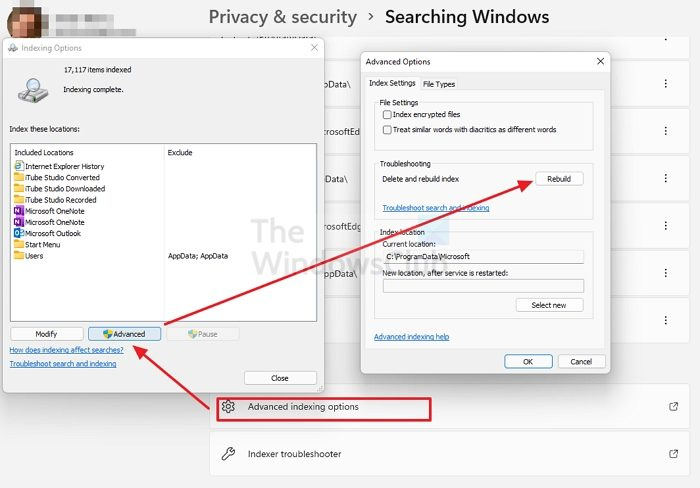
Windows Search Indexஐ சரிசெய்வதன் மூலம் Windows 11 இல் உள்ள Open Shell சிக்கல்களையும் சரிசெய்ய முடியும். இந்தப் படிகளைப் பின்பற்றுவதன் மூலம் Windows Search Indexஐ மீண்டும் உருவாக்கலாம்.
- திறந்த அமைப்புகள் தொடக்க மெனுவிலிருந்து அல்லது Win+I விசைப்பலகை குறுக்குவழியைப் பயன்படுத்தி பயன்பாடு.
- அச்சகம் தனியுரிமை & பாதுகாப்பு இடது பக்கப்பட்டியில் பின்னர் கிளிக் செய்யவும் விண்டோஸ் தேடல் தாவல்
- கீழே உருட்டி கிளிக் செய்யவும் மேம்பட்ட அட்டவணைப்படுத்தல் விருப்பங்கள்
- கிளிக் செய்யவும் மேம்படுத்தபட்ட புதிய சாளரத்தைத் திறக்க பொத்தான்
- அச்சகம் மீட்டமை மற்றும் செயல்முறை முடிவடையும் வரை காத்திருக்கவும்
Windows Search Indexஐ மீண்டும் உருவாக்குவது Open Shell சிக்கலை சரிசெய்ததா என சரிபார்க்கவும்.
படி: தேடல் அட்டவணையின் உயர் வட்டு அல்லது CPU பயன்பாட்டை சரிசெய்யவும்
4] பதிவேட்டில் அமைப்புகளை சரிசெய்யவும்
ரெஜிஸ்ட்ரி மாற்றங்களைப் பயன்படுத்தி ஓபன் ஷெல் வேலை செய்யாத சிக்கலையும் நீங்கள் சரிசெய்யலாம். நீங்கள் EnableXamlStartMenu என்ற புதிய DWORD கோப்பை உருவாக்க வேண்டும்.
ஓபன் ஷெல் வேலை செய்ய பதிவேட்டில் அமைப்புகளை உள்ளமைக்க,
ரன் விண்டோவை திறக்க உங்கள் கீபோர்டில் Win + R ஐ அழுத்தவும். Regedit என தட்டச்சு செய்து Enter ஐ அழுத்தவும்
தொடக்க சாளரங்கள் 10 இல் குரோம் திறக்கிறது
ரெஜிஸ்ட்ரி எடிட்டரில் பின்வரும் பாதைக்கு செல்லவும்.
|_+_|பாதையில் வலது கிளிக் செய்து புதியதைத் தேர்ந்தெடுக்கவும். பின்னர் தேர்ந்தெடுக்கவும் DWORD (32-பிட் மதிப்பு) . போன்ற கோப்புக்கு பெயரிடவும் EnableXamlStartMenu
இப்போது நீங்கள் உருவாக்கிய DWORD கோப்பில் இருமுறை கிளிக் செய்து அதன் தேதி மதிப்பை அமைக்கவும் 0 .
உங்கள் கணினியை மறுதொடக்கம் செய்து, சிக்கல் தீர்க்கப்பட்டதா இல்லையா என்பதைப் பார்க்கவும். இல்லையென்றால், பதிவேட்டில் எடிட்டரில் அதே பாதையை நாங்கள் பின்பற்றுகிறோம் Start_ShowClassicMode அங்கு கோப்பு மற்றும் அதை நீக்க.
5] விண்டோஸ் புதுப்பிக்கவும்
விண்டோஸ் புதுப்பிப்பில் சில சிக்கல்கள் அல்லது பிழைகள் இருக்கலாம், இது ஓபன் ஷெல் வேலை செய்வதைத் தடுக்கிறது. இந்தச் சிக்கலைத் தீர்க்க, விண்டோஸை சமீபத்திய பதிப்பிற்குப் புதுப்பிக்க வேண்டும்.
விண்டோஸ் 11 இல் புதுப்பிப்புகளைச் சரிபார்க்க,
அதாவது 32 பிட்
- திறந்த அமைப்புகள் விசைப்பலகை குறுக்குவழியைப் பயன்படுத்தும் பயன்பாடு விசைப்பலகையில் Win + I
- இடது பக்கப்பட்டியில் Windows Update என்பதைக் கிளிக் செய்யவும்.
- விண்டோஸ் புதுப்பிப்பு பக்கத்தில், கிளிக் செய்யவும் புதுப்பிப்புகளைச் சரிபார்க்கவும் விண்டோஸ் புதுப்பிப்புகளை கைமுறையாக தொடங்க பொத்தான்
6] திறந்த ஷெல்லை மீண்டும் நிறுவவும்
மேலே உள்ள முறைகள் எதுவும் ஓபன் ஷெல்லில் உள்ள சிக்கலை சரிசெய்யவில்லை என்றால், நீங்கள் அதை உங்கள் கணினியிலிருந்து நிறுவல் நீக்கி மீண்டும் நிறுவ வேண்டும். நீங்கள் அதை அமைப்புகள் பயன்பாட்டில் அல்லது தொடக்க மெனுவில் நிறுவல் நீக்கலாம். பின்னர் GitHub இலிருந்து Open Shell ஐ பதிவிறக்கம் செய்து அதை நிறுவ இயக்கவும்.
உங்கள் Windows 11 இல் Open Shell வேலை செய்யவில்லை என்றால் நீங்கள் பயன்படுத்தக்கூடிய பல்வேறு முறைகள் இவை.
விண்டோஸ் 11 இல் கிளாசிக் ஷெல் வேலை செய்வது எப்படி?
கிளாசிக் ஷெல் கடைசியாக டிசம்பர் 2017 இல் புதுப்பிக்கப்பட்டது. நீங்கள் அதை அதிகாரப்பூர்வ தளத்தில் இருந்து பதிவிறக்கம் செய்து உங்கள் கணினியில் நிறுவலாம், ஆனால் நீங்கள் விரும்பியபடி வேலை செய்யாமல் போகலாம். கிளாசிக் ஷெல்லுக்கு மாற்றாக, ஓபன் ஷெல் உருவாக்கப்பட்டது, இது விண்டோஸின் முந்தைய பதிப்புகளில் கிளாசிக் ஷெல் போலவே செய்கிறது.
Windows 11க்கு Open Shell கிடைக்குமா?
ஆம், Windows 11 க்கு Open Shell கிடைக்கிறது. நீங்கள் GitHub இலிருந்து பதிவிறக்கம் செய்து, தொடக்க மெனுவைத் தனிப்பயனாக்கவும், முந்தைய பதிப்புகளில் உள்ள Windows 10 இல் உள்ளதைப் போலவே, அதனுடன் எல்லாவற்றையும் செய்யலாம். Windows 11 இல் Open Shell இல் உங்களுக்கு சிக்கல்கள் இருந்தால், மேலே உள்ள முறைகளைப் பின்பற்றலாம்.














